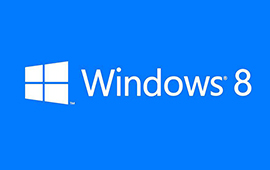Windows8
- 系统简介
- 下载地址
- 常见问题
- 大家都在下
《Windows8》以優質的係統功能使你可以輕鬆對於自己的電腦進行係統的安裝,Windows8對於係統出現問題的朋友是一個不錯的選擇,讓你可以輕鬆將電腦係統進行一個重新安裝,從而體驗更加快速的係統運行樂趣,並且安裝簡單快速,隻要短短數十分鍾就能將係統進行安裝!

係統優勢
【小工具】在桌麵右擊任務欄,選擇“屬性”>“導航”。在該選項卡裏,你會找到一大堆實用的小工具,如直接啟動到桌麵等。
【重啟應用程序】在Windows 8中,將應用程序拖動到屏幕底部,可徹底關閉該款應用。而在Windows 8.1中,以上操作後應用程序會在後台繼續運行,並在不使用它時最終將它關閉。或者拖動到屏幕底部後停留片刻,待縮略圖翻轉變為圖標後再鬆開,可直接徹底關閉。
【分批處理程序】在Windows 8.1中,微軟提供了一個將整組拚貼轉到新的或現有群組的功能,並可為其命名。這樣一來,用戶就擁有了一種易於導航的、類似於索引的視圖,可瀏覽所有應用,讓用戶不必再把大多數應用都放到“開始”菜單裏,而是隻需要把經常使用的應用置於其中。
【Miracast無線顯示】Windows 8.1升級包括了全麵支持Miracast無線顯示技術,Miracast能夠實現電腦、電視屏幕的無線同步。
【默認設備加密】和 Windows RT 一樣,Windows 8.1支持加密存儲驅動器。要實現該功能,首先你的 PC 必須勾選一係列選項:支持安全啟動,可信平台模塊 2.0、Connected Standby。
【寬帶網絡共享】Windows 8.1增加了網絡分享功能。要與其它設備分享寬帶很簡單,打開“設置”>“PC設置”>“網絡”>“連接”。然後選定你的移動網絡,開啟分享即可。
係統特色
支持3D打印的操作係統
3D打印發展前景廣大,Windows8是首款同時也是唯一一款支持該技術的操作係統。用戶可以通過Windows8創造一個可操作和創建3D對象的應用,然後通過3D打印機打印出來。
支持視網膜分辨率和更多尺寸設備
Windows8支持包括視網膜屏幕在內的全部分辨率,高分辨率下使用體驗得到提升。用戶也可以利用Windows8設備外接4K級別超高分辨率顯示設備來提升視覺顯示效果。
此外Windows8支持更多尺寸設備,包括小屏幕和大屏幕。
新的低成本設備
配合Windows8 Update,廠商可以打造更低成本的Windows設備,比如在絲毫不會影響性能的前提下,在隻有1GB內存和16GB存儲空間的設備上為客戶提供他們所預期的使用體驗。
對POS設備支持
Windows 8開啟了Kiosk模式。win8.1中有諸多與POS設備相關的API開放,包括了從.NET向WinRT API轉移的部分,可實現各種POS設備的控製,像是條形碼掃描器、收據打印機、讀卡機等等,都在Modern UI下得以實現。
安裝說明
一、安裝前準備
1、保證能夠正常進入係統;
2、下載Ghost Win8係統鏡像文件;
二、安裝步驟
1、首先下載Ghost Win8係統鏡像“GHOST_WIN8_1_PRO_X86_2018_11.iso”到本地硬盤上(這裏下載在D盤上);
2、解壓所下載的“GHOST_WIN8_1_PRO_X86_2018_11.iso”鏡像;
3、解壓出來的文件夾內容;
4、把“WIN8.GHO”和“安裝係統.exe”兩個文件剪切到磁盤根目錄下,這裏選擇放在D盤裏;
提示:為什麽不直接在文件夾內執行?因為文件夾命名過長,有時候會導致安裝失敗,如下圖所示。(若用戶想在文件夾內直接執行,可把文件夾重新命 名,例如命名為“Win8”等。)
5、雙擊“安裝係統.exe”,選擇“C盤”(C盤為係統磁盤),插入映像文件“WIN8.GHO”,接著點擊執行,如圖所示:
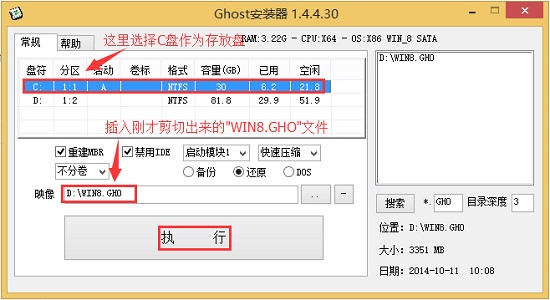
提示:執行安裝前要把360等殺毒軟件關閉,否則無法正常安裝。(若360殺毒軟件開啟,會提示有毒,下載的Ghost Win8係統鏡像的軟件都是安全無毒的,用戶可放心使用。)
6、選擇“執行後”電腦會自動重啟,格式化C盤,還原數據;
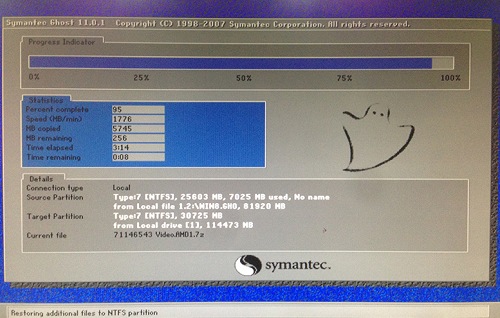
7、數據還原之後,自動重啟,進入驅動安裝界麵;

8、動程序安裝完成之後,再次重啟,進入全新的Win8係統界麵;
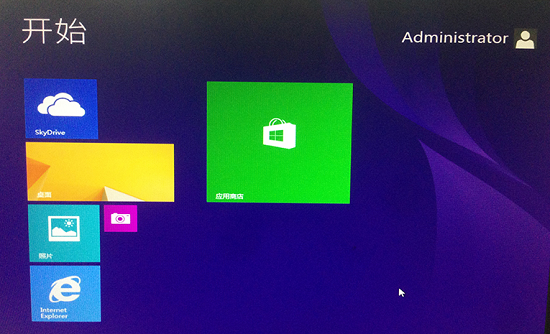
常見問題
局域網問題
【1.1】局域網怎麽建立?
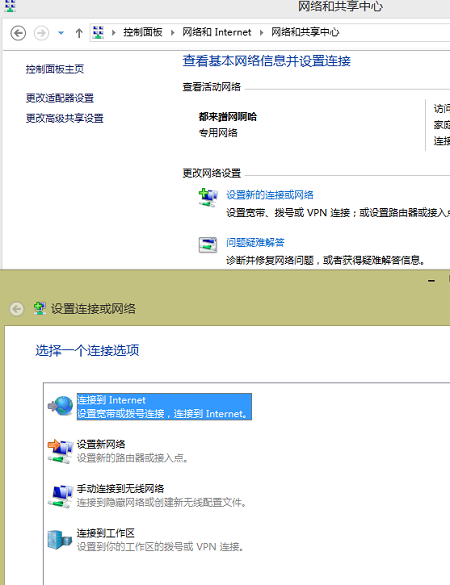
一般來說【WIN8】係統都沒有直接建立局域網的選項
下麵直接右擊WIN鍵,注意是右擊
點擊命令提示符(管理員)
直接粘貼命令 netsh wlan set hostednetwork mode=allow ssid=自定義局域網名字 key=自定義密碼 然後回車輸入
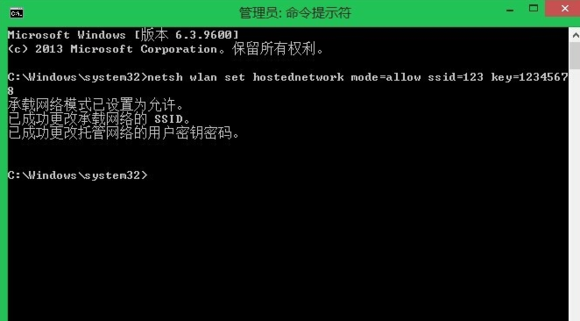
提示成功以後輸入另一個命令netsh wlan start hostednetwork 等待成功以後關閉就可以了
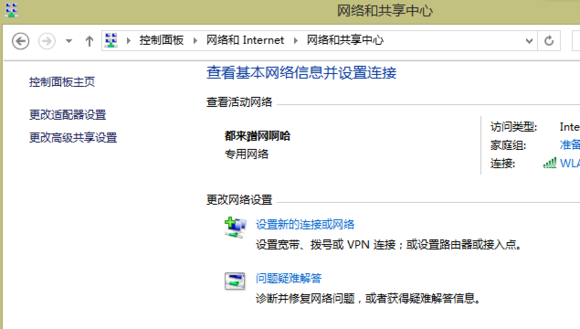
在“網絡和共享中心”——”更改適配器設置“裏就會看到有電腦建立的熱點了。
【1.2】無法啟動承載網絡
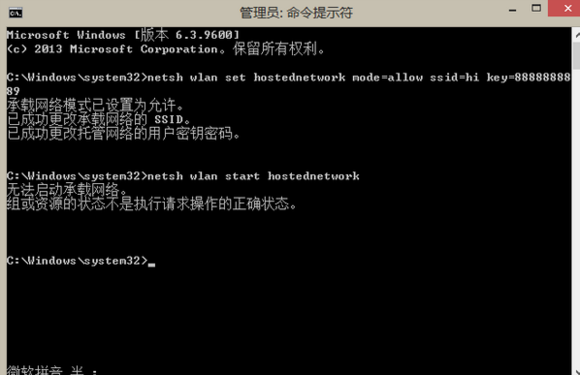
這一問題普遍出現在首次開啟OR禁用局域網後
鑒於這種問題首先關閉ssid:命令提示符(管理員)輸入netsh wlan set hostednetwork mode=disallow ssid。
再來設置無線名稱和鏈接密碼:netsh wlan set hostednetwork mode=allow ssid=******key=******
輸入netsh wlan start hostednetwork,一般仍舊“顯示無法啟動承載網絡【這三步不能略過】
接下來在控製麵板——係統和安全——設備管理器,在網絡適配器裏找到虛擬承載網絡那一項,右擊鼠標選擇啟用【ps:這步是關鍵,沒啟用的虛擬網卡好像叫“ Microsoft內核調試適配器”不會顯示紅叉的,隻是一個十分不明顯的箭頭,一定要注意看啦。不要以為是一個大紅叉】
啟用以後在命令指示符(管理員)裏再鍵入netsh wlan start hostednetwork就好了
”網絡和共享中心“——“更改適配器設置”那裏就會再次出現虛擬網卡了
Windows8下载-Windows8专业版下载
常见问题
win8系统下载排行
- 周
- 总

其他人正在下载
- win8系统64位纯净版
- win8升级
- 深度技术ghost Win8
- win8操作系统装机版
- win8系统旗舰版极速版
- 2019版win8系统64位纯净版
- Ghost Win8 64位装机专业版
- Win8.1系统旗舰版
- 番茄花园ghost Win8 32位专业优化版
- 大地系统Win8 64位正式版
win8系统教程排行
- 周
- 总
热门系统总排行
- 1486次 1 惠普 GHOST WIN7 SP1 X64 笔记本官方正式版 V2020.06
- 1359次 2 电脑公司 GHOST WIN10 X64 装机特别版 V2020.04
- 1324次 3 番茄花园Ghost Win10 2004 通用专业版x64位 v2020.08 小白用户也能用的装机系统
- 1194次 4 电脑公司Ghost Win10 2004 X64位 特别办公版 v2020.09
- 1179次 5 技术员联盟 WIN7 32位暑假装机版 V2020.08
- 1084次 6 番茄花园Ghost Win10 2004 64位 经典专业版 v2020.09
- 1071次 7 win10 20h2极限精简版
- 1043次 8 风林火山Ghost win10 2004 64位娱乐装机版 v2020.08